Usługi przechowywania danych w chmurze, znane również jako dyski online, stały się nieodzowne dla osób potrzebujących dostępu do swoich plików z dowolnego miejsca, a także dla tych, którzy pragną mieć niezawodne kopie zapasowe lub ułatwić sobie wysyłanie i przechowywanie plików. Te rozwiązania są proste w obsłudze, szybkie i kompatybilne z większością systemów operacyjnych. Jednakże, pomimo ich wygody, mogą wiązać się z ryzykiem dla prywatności. Niewiele dostępnych usług oferuje właściwe szyfrowanie, dlatego to użytkownicy powinni zadbać o zabezpieczenie swoich danych przed ich przesłaniem do chmury.
Jeżeli jesteś użytkownikiem Linuksa i regularnie korzystasz z usług chmurowych, lecz masz dość dużych korporacji przeszukujących Twoje pliki, warto rozważyć użycie Cryptomator. To narzędzie działa jako pośrednik dla Twoich danych w chmurze, zwiększając poziom prywatności. Cryptomator szyfruje pliki przed ich przesłaniem, a następnie odszyfrowuje je podczas pobierania, co zapewnia maksymalną ochronę Twoich informacji.
Warto zaznaczyć, że to oprogramowanie nie jest przeznaczone wyłącznie dla użytkowników Linuksa. Oferuje także aplikacje na systemy Mac, Windows, Android oraz iOS. Dowiedz się więcej tutaj!
Jak zainstalować Cryptomator
Na Ubuntu
Aby zainstalować Cryptomatora na systemie Ubuntu, należy najpierw aktywować PPA (Personal Package Archive) od zewnętrznego dostawcy. Korzystanie z PPA dla tego oprogramowania jest korzystne, ponieważ umożliwia regularne aktualizacje prosto od dewelopera. Aby dodać oficjalne PPA, otwórz terminal i wpisz poniższe polecenie.
Oficjalne PPA Cryptomator obsługuje wersje Ubuntu od 15.04 wzwyż oraz dystrybucje oparte na Ubuntu, takie jak Linux Mint, Elementary OS, KDE Neon itd.
sudo add-apt-repository ppa:sebastian-stenzel/cryptomator
PPA Cryptomatora jest dostępne w Ubuntu, ale najpierw musisz zaktualizować system, aby móc zainstalować oprogramowanie.
sudo apt update
sudo apt upgrade -y
Po zaktualizowaniu systemu, możesz przystąpić do instalacji oprogramowania.
sudo apt install cryptomator
Na Debianie
Jeśli potrzebujesz Cryptomatora dla systemu Debian, musisz pobrać samodzielny plik pakietu Debiana, zamiast aktywować zewnętrzne repozytorium. Takie podejście w Debianie nie stanowi dużego problemu, jednak aktualizacje nie będą odbywać się automatycznie, co wymaga ponownego pobierania pakietu przy każdej nowej wersji.
Przejdź do oficjalnej strony i kliknij na opcję pobrania dla Debiana. Wybierz odpowiednią wersję (32-bitową lub 64-bitową). Po zakończeniu pobierania otwórz terminal i przejdź do katalogu pobranych plików.
cd ~/Downloads
W folderze Pobrane zainstaluj najnowszą wersję Cryptomatora przy użyciu narzędzia dpkg.
sudo dpkg -i cryptomator-*-amd64.deb
lub
sudo dpkg -i cryptomator-*-i386.deb
W trakcie instalacji mogą wystąpić problemy z zależnościami. Nie martw się – Debian nie jest uszkodzony. To po prostu oznacza, że pakiet nie był w stanie automatycznie zainstalować wszystkich wymaganych plików. Będziesz musiał to zrobić ręcznie.
sudo apt install -f
Po zakończeniu instalacji, Cryptomator powinien być gotowy do użycia na Debianie!
Na Arch Linux
Niestety, Cryptomator nie ma oficjalnego pakietu dostępnego dla Arch Linux. Użytkownicy tej dystrybucji muszą pobrać program z AUR (Arch User Repository). Aby to zrobić, najpierw zainstaluj najnowszą wersję pakietu Git za pomocą Pacman.
sudo pacman -S git
Następnie, korzystając z Git, pobierz najnowszą wersję pakietu Cryptomator z Arch AUR.
git clone https://aur.archlinux.org/cryptomator.git
Przejdź do nowo sklonowanego katalogu, aby rozpocząć proces budowy.
cd cryptomator
W folderze źródłowym użyj komendy makepkg, aby uruchomić pobrany plik PKGBUILD. Zwykle ten proces odbywa się automatycznie, a wszystkie wymagana zależności i biblioteki są instalowane, a pakiet budowany. W przypadku problemów z instalacją, będziesz musiał je rozwiązać ręcznie. Aby uzyskać więcej informacji, odwiedź oficjalną stronę Cryptomator AUR.
makepkg -si
Na Fedory i OpenSUSE
Zarówno Fedora, jak i OpenSUSE umożliwiają instalację Cryptomatora przy użyciu pliku RPM. Aby rozpocząć, przejdź do strony pobierania Redhat i wybierz opcję „RPM” do pobrania.
Po pobraniu otwórz terminal i wykonaj następujące polecenia:
cd ~/Downloads
Dla Fedory:
sudo dnf install cryptomator-*-amd64.rpm
lub
sudo dnf install cryptomator-1.3.2-i386.rpm
Dla OpenSUSE:
sudo zypper install cryptomator-*-amd64.rpm
lub
sudo zypper install cryptomator-1.3.2-i386.rpm
Inne dystrybucje Linuxa za pomocą JAR
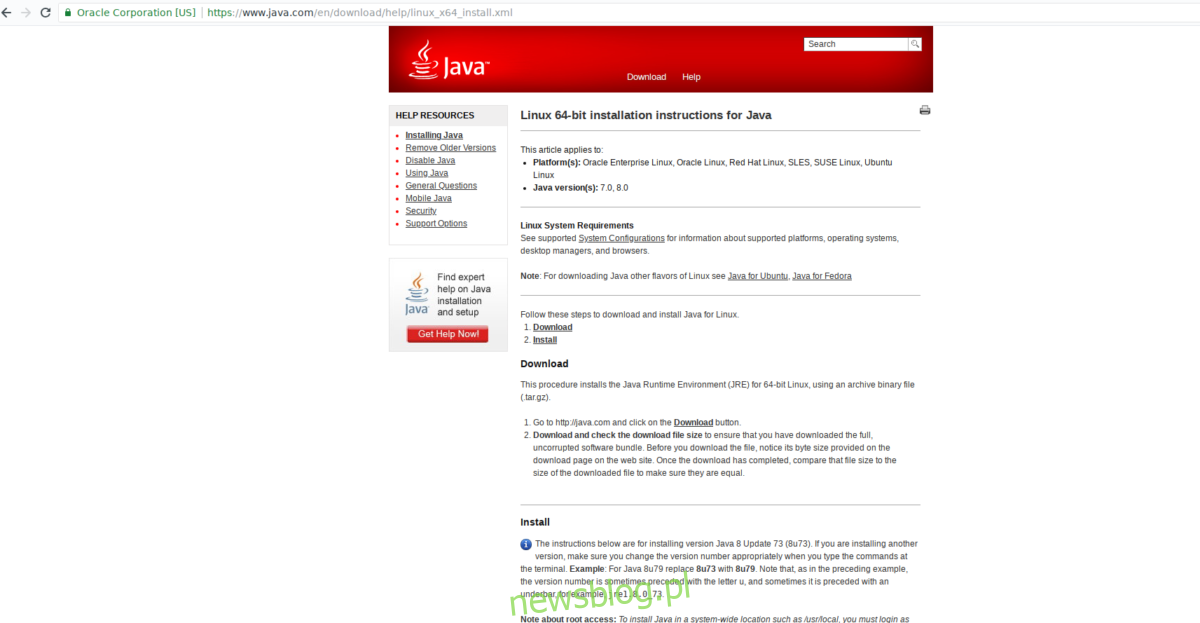
Jeśli Twoja dystrybucja Linuksa nie jest wymieniona na stronie pobierania Cryptomatora, masz możliwość uruchomienia go poprzez zainstalowanie najnowszego środowiska Java Runtime Environment. Nie wiesz jak to zrobić? Sprawdź dokumentację swojej dystrybucji odnośnie Java Runtime. Alternatywnie, zapoznaj się z instrukcją na stronie Oracle.
Po zainstalowaniu Javy, przejdź do sekcji pobierania Java JAR dla Cryptomatora i pobierz go. Następnie otwórz terminal i uruchom plik jar za pomocą poniższych poleceń:
cd ~/Downloads java -jar Cryptomator-SNAPSHOT-*.jar
Jak skonfigurować Cryptomator
Aby rozpocząć korzystanie z Cryptomatora, musisz najpierw stworzyć nowy „skarbiec”. Otwórz aplikację i kliknij ikonę + w lewym dolnym rogu, aby dodać nowy zaszyfrowany skarbiec dla swoich danych. Wybierz główny katalog swojego konta chmurowego, np. Dropbox, MEGA lub NextCloud, w swoim folderze domowym.
W głównym katalogu chmurowym wpisz nazwę nowego skarbca w polu zapisu, a następnie kliknij „zapisz”, aby go utworzyć.
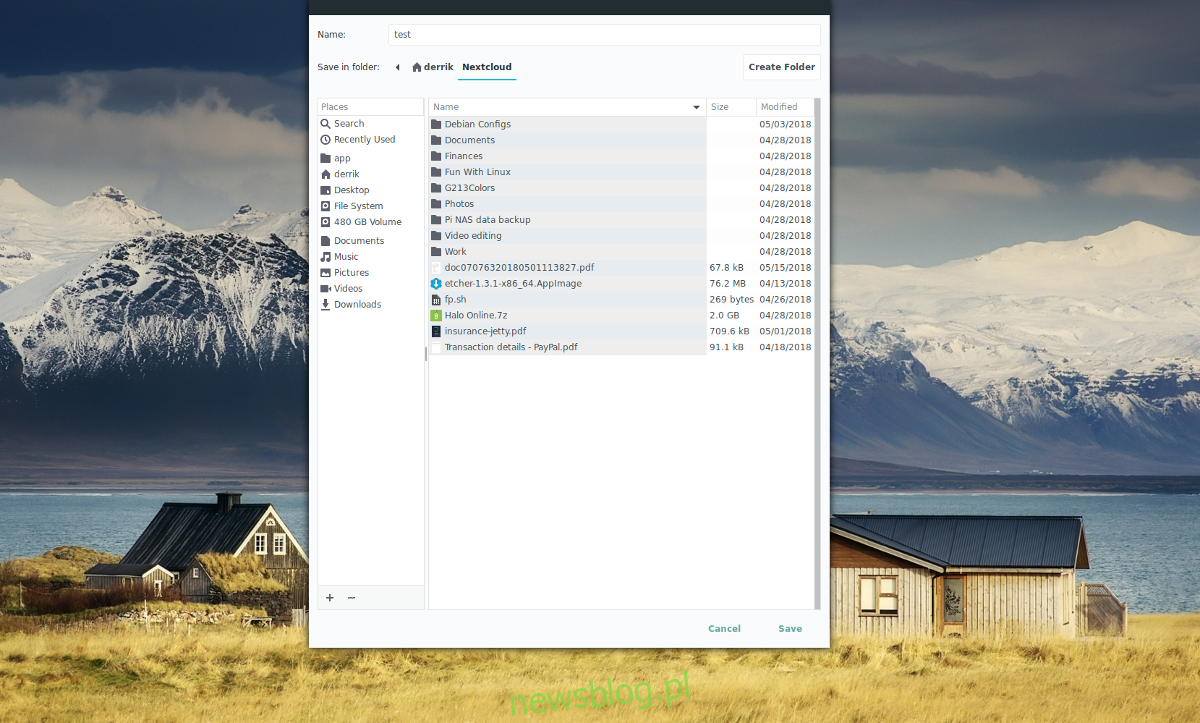
Po utworzeniu nowego skarbca wróć do okna Cryptomatora i wprowadź silne hasło dla utworzonego skarbca w chmurze.
Odblokuj nowy skarbiec, wpisując to hasło. Po jego wprowadzeniu, skarbiec zostanie zamontowany i odszyfrowany.
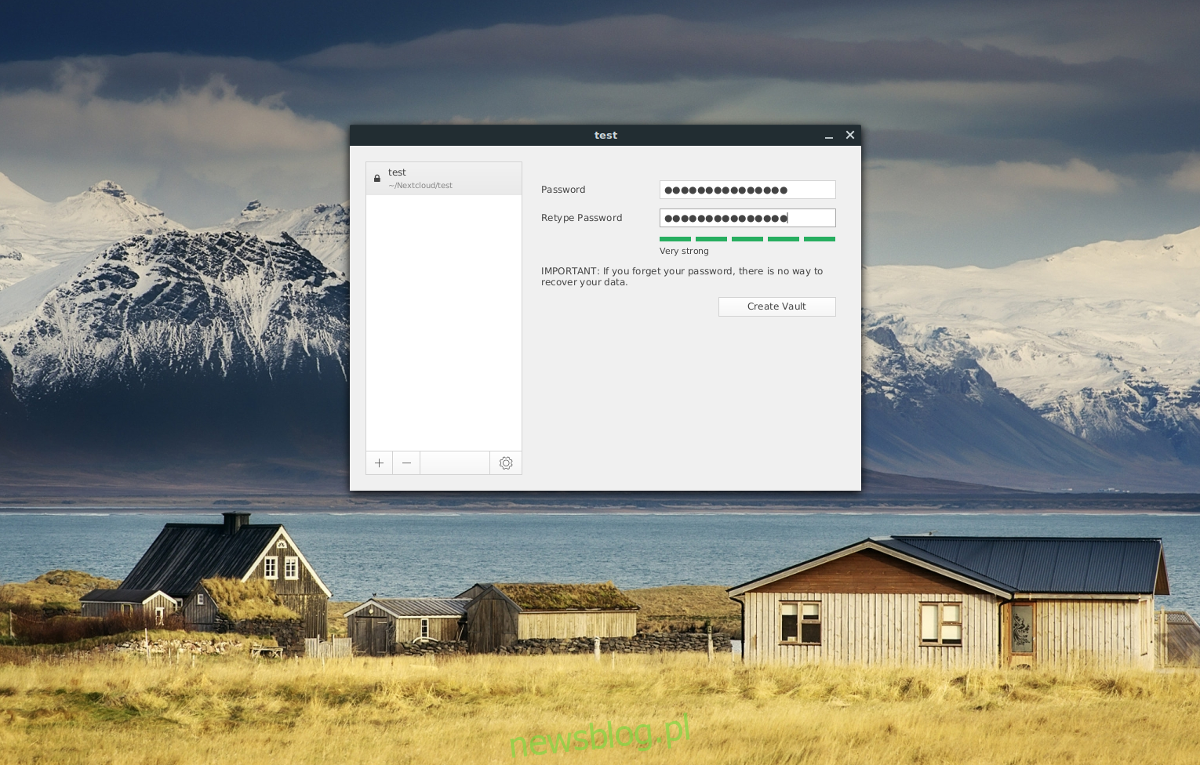
Po otwarciu skarbca możesz umieszczać w nim wszystkie pliki, które chcesz przechować. Gdy skończysz, kliknij przycisk „Zablokuj skarbiec”.
Po zablokowaniu skarbca w Cryptomatorze, proces jest zakończony, a aplikacja synchronizacji w chmurze zsynchronizuje Twoje dane w pełni zaszyfrowane!
newsblog.pl
Maciej – redaktor, pasjonat technologii i samozwańczy pogromca błędów w systemie Windows. Zna Linuxa lepiej niż własną lodówkę, a kawa to jego główne źródło zasilania. Pisze, testuje, naprawia – i czasem nawet wyłącza i włącza ponownie. W wolnych chwilach udaje, że odpoczywa, ale i tak kończy z laptopem na kolanach.